Понекад се испостави да многи кориснициПЦ не отвара „Гоогле Цхроме“. Разлози често могу бити необјашњиви - увече је све било у реду, а сада се јављају „глитцхес“. Па хајде да схватимо зашто се Гоогле Цхроме не покреће и како се носити са овом ситуацијом.

Зашто се то дешава
Проблеми са рачунаром су лепиуобичајене појаве. То често укључује разне проблеме са веб прегледачима. „Гоогле Цхроме“, „Мозилла“, „Екплорер“ - није важно који сте програм инсталирали. Главна ствар је да "глитцхес" не заобилазе ниједну опцију.
Па покушајмо да схватимо зашто да неОтвара се Гоогле Цхроме. Најчешћа препрека при покретању је антивирусни софтвер. Апсолутно било који. Вируси и разни инсталирани програми такође могу да направе проблеме. Погледајмо сваки разлог појединачно да бисмо утврдили зашто се Гоогле Цхроме неће отворити.
Антивирус
Колико год чудно звучало, антивируспрограми не само да могу користити кориснику, већ и наштетити му. То се догађа зато што многи не гледају кроз које странице и адресе пролазе. Ако кликнете на злонамерну везу која не садржи тројанске програме и црве, може доћи до непријатне ситуације - када поново покренете прегледач, он ће престати да ради. Тачније, процес ће почети да се изводи, али неће бити „слике“.
У овом случају морате да проверите системза вирусе, затим искључите „антивирус“ и покушајте да покренете прегледач. Ако то не успе, деинсталирајте веб програм у потпуности и поново га инсталирајте. Све би требало да функционише.

Понекад разлог што се Гоогле не отвараЦхроме "може постати Виндовс заштитни зид. Прегледач ће доживљавати као забрањени процес, а затим га блокирати. У том случају искључите антивирусни и заштитни зид и покушајте да га покренете.
Вируси
Сасвим чест одговор на питање заштоГоогле Цхроме се не покреће, то је присуство вируса на рачунару. Добро је ако вам не поједу систем, већ само дођу до прегледача. Иако непријатно, подношљиво је.
Ако сумњате да ваш рачунар нијепокреће Гоогле Цхроме, прво што треба урадити је коришћење антивирусног програма. Који ћете користити, зависи од вас. Ипак, ми бисмо вам препоручили Доцтор Веб - лако се може добити и користити без напора. Поред тога, овај „антивирус“ има такозване бесплатне демо верзије које помажу у откривању „инфекције“ на рачунару. Истовремено, не морате да купујете коначни производ.
Дакле, када сте одлучили који антивируспрограм за употребу, покрените га. Током провера, оставите рачунар на миру - затворите све програме и игре, укључујући прегледаче (ако постоје и раде). Када рачунар заврши скенирање, дезинфикујте све откривене датотеке које се не могу дезинфиковати - избришите их.
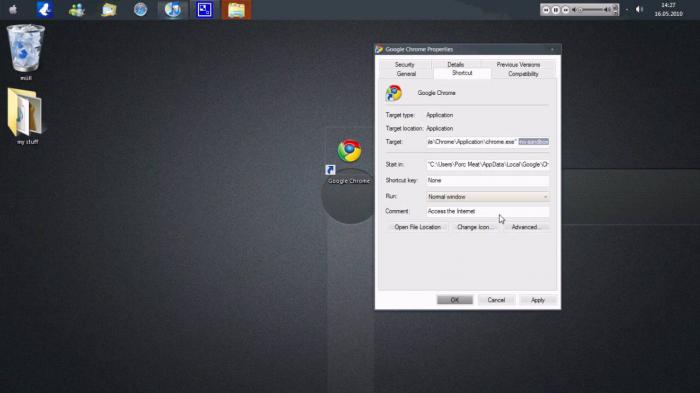
Будите опрезни - међу малвероммогу се срести важни системски подаци. Стога, пре него што почнете да радите са антивирусима, сачувајте све важне податке који су вам потребни. Дакле, за сваки случај.
Поново покрените рачунар када завршитескенирање и лечење. Затим покушајте да покренете Гоогле Цхроме. Ако је све прошло неуспешно, у потпуности уклоните прегледач са свим обележивачима и осталим подацима, а затим га поново инсталирајте. Све би требало да се врати у нормалу.
Рестарт
Наравно, ако су се показале све претходне методебескористан, постоји само један излаз - поновна инсталација система. Наравно, можете се вратити. Међутим, за све проблеме, како кажу системски администратори, „постоји један лек - уклоните Виндовс и све остало“.
Дакле, када се одлучите за овај тежак корак,пронађите инсталациони диск за Виндовс. Пре него што то учините, унапред запишите важне личне податке како их не бисте изгубили. Уметните инсталациони диск у рачунар и сачекајте док се не покрене.

Изаберите „Инсталирај оперативни систем Виндовс“.Видећете прозор за одабир начина извођења поступка - "чиста" и "површинска" инсталација. Да бисте се ослободили бриге зашто се Гоогле Цхроме не покреће, боље је одабрати прву опцију. Затим помоћу једноставних корака форматирајте чврсти диск и изаберите путању за инсталацију оперативног система Виндовс. Сачекајте да се поступак заврши. Рачунар ће се поново покренути око 3 пута - не узнемиравајте се. Затим инсталирајте прегледач и користите га као и раније. Сада знате шта да радите ако се Гоогле Цхроме не отвори.












